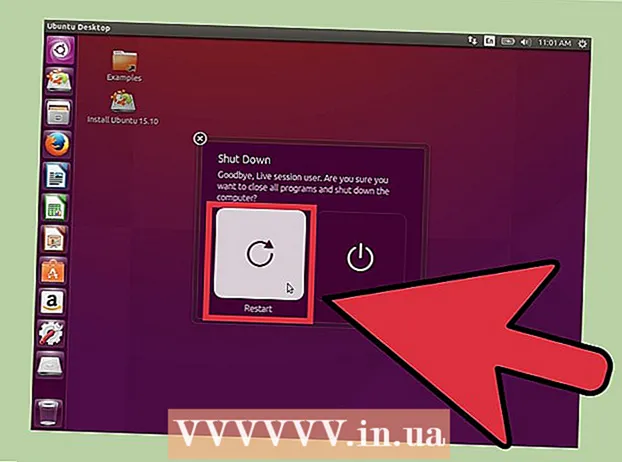লেখক:
Randy Alexander
সৃষ্টির তারিখ:
28 এপ্রিল 2021
আপডেটের তারিখ:
1 জুলাই 2024
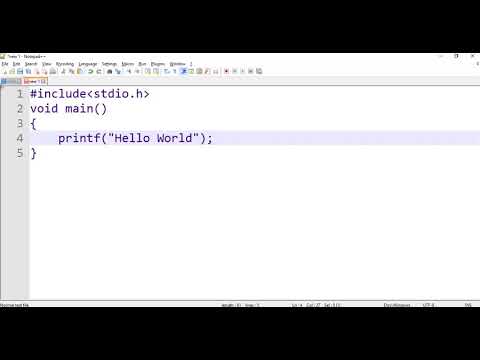
কন্টেন্ট
এই উইকিহাউ কীভাবে প্রোগ্রামগুলি লিখতে আপনার উইন্ডোজ কম্পিউটারের নোটপ্যাড টেক্সট এডিটর ব্যবহার করবেন তা শিখায়। এটি করার জন্য, আপনাকে প্রোগ্রামের কোডটি নোটপ্যাড লাইনে লাইন দিয়ে প্রবেশ করতে হবে এবং তারপরে ফাইলটিকে উপযুক্ত প্রোগ্রামিং ভাষার বিন্যাসে সংরক্ষণ করতে হবে।
পদক্ষেপ
পদ্ধতি 6 এর 1: কিছু সাধারণ পরামর্শ
, আমদানি নোটপ্যাড তারপরে স্টার্ট উইন্ডোর শীর্ষে নোটপ্যাড আইকনটি নির্বাচন করুন।

প্রোগ্রামিং ভাষা সংজ্ঞায়িত করুন। নোটপ্যাড কোনও ভাষাতেই সীমাবদ্ধ নয়, ধারাবাহিকতা বজায় রাখতে আপনার ডকুমেন্ট জুড়ে এক ধরণের ভাষা ব্যবহার করা দরকার।- আপনি যদি প্রোগ্রামিং ভাষা সম্পর্কে কিছু জানেন না, আপনি এই নিবন্ধের উদাহরণগুলির মধ্যে একটি চেষ্টা করতে পারেন।
টিপুন ↵ প্রবেশ করুন আপনি কোড লাইন সম্পূর্ণ করার পরে। বেশিরভাগ কোড সম্পাদক হিসাবে, আপনার নোটপ্যাডে কোডের নতুন লাইন যুক্ত করতে হবে।

যে কোনও উদ্বোধনী বন্ধনী বন্ধ করুন। প্রতিবার আপনি একটি নির্দিষ্ট বন্ধনী খুলুন (যেমন একটি বন্ধনী){ বা"ডেটা-অ্যাপসলোড =" 1 "ডেটা-অ্যাপস-টাইমআউট =" 2000 "ডেটা-প্রস্থ =" 728 "ডেটা-উচ্চতা =" 90 "ডেটা-লার্জ =" 1 "ডেটা-চ্যানেলগুলি =" 8567383174,4819709854,3614436449 "ডেটা -মোবাইল চ্যানেলগুলি = "8567383174" ডেটা-পর্যবেক্ষক লোডিং = "1" ডেটা-আকার-অ্যারে = "" ডেটা-জিপিটিডিসপ্লেট = "1"> বিজ্ঞাপন
6 এর 2 পদ্ধতি: একটি প্রোগ্রাম তৈরি করুন

নোটপ্যাড খুলুন। আপনি কীভাবে কোনও প্রোগ্রাম তৈরি এবং সংরক্ষণ করবেন তা আপনার ব্যবহৃত প্রোগ্রামিং ভাষার উপর নির্ভর করবে।
প্রোগ্রামের কোড লিখুন। আপনি যে ভাষাটি ব্যবহার করছেন তা ডকুমেন্ট জুড়ে সুসংগত কিনা তা নিশ্চিত করুন।
ক্লিক ফাইল (ফাইল) এই বিকল্পটি নোটপ্যাড উইন্ডোর উপরের-বাম কোণে। একটি ড্রপ ডাউন মেনু প্রদর্শিত হবে.
ক্লিক সংরক্ষণ করুন ... (সংরক্ষণ করুন). এই বিকল্পটি ড্রপ-ডাউন মেনুটির শীর্ষের নিকটে। "সংরক্ষণ করুন" উইন্ডোটি খুলবে।
একটি সংরক্ষণের স্থান নির্বাচন করুন। একটি ডিরেক্টরি ক্লিক করুন (উদাহরণস্বরূপ: ডেস্কটপ) প্রোগ্রামটির লক্ষ্য হিসাবে নির্বাচন করতে "সংরক্ষণ করুন" উইন্ডোর বাম দিকে।

"টাইপ হিসাবে সংরক্ষণ করুন" বাক্সটি ক্লিক করুন। এই বাক্সটি "সংরক্ষণ করুন" উইন্ডোর নীচের দিকে। একটি ড্রপ ডাউন মেনু প্রদর্শিত হবে.
বিভাগগুলিতে ক্লিক করুন সকল নথি (সমস্ত ফাইল) ড্রপ-ডাউন মেনুতে রয়েছে। এই বিকল্পটি আপনাকে কোনও ধরণের প্রোগ্রাম হিসাবে নোটপ্যাড ফাইল সংরক্ষণ করতে দেয় save

প্রোগ্রামটির জন্য একটি নাম লিখুন। "ফাইলের নাম" ফিল্ডে ক্লিক করুন এবং আপনি প্রোগ্রামটি দিতে চান এমন নাম দিন।
নামের সাথে প্রোগ্রাম এক্সটেনশন যুক্ত করুন। প্রোগ্রামটির নাম কী তা বিবেচনা না করেই, প্রোগ্রামটি সঠিকভাবে সংরক্ষণ করার জন্য আপনাকে নামের পরে একটি পিরিয়ড এবং প্রোগ্রামিং ল্যাঙ্গুয়েজ এক্সটেনশন যুক্ত করতে হবে। এক্সটেনশন সহ জনপ্রিয় প্রোগ্রামিং ভাষার অন্তর্ভুক্ত:
- ব্যাচ (বিএটি) - .বাট
- এইচটিএমএল - .htm
- পাইথন - .পি
- সি ++ - .cpp
- উদাহরণস্বরূপ, "দুআহাউ" নাম সহ ব্যাচ ফাইলটি সংরক্ষণ করতে টাইপ করুন duahau.bat "ফাইলের নাম" ক্ষেত্রে।

ক্লিক সংরক্ষণ উইন্ডোর নীচের ডান কোণে। আপনার পছন্দমতো প্রোগ্রামটি সংরক্ষণ করা হবে। আপনি ফাইলটি ডাবল-ক্লিক করে এটি চালু করতে পারেন, বা এটি খোলার জন্য আপনার কোনও প্রোগ্রাম নির্বাচন করার প্রয়োজন হতে পারে। বিজ্ঞাপন
পদ্ধতি 6 এর 3: একটি বেসিক BAT প্রোগ্রাম তৈরি করুন
নোটপ্যাড খুলুন। আপনি এমন একটি প্রোগ্রাম তৈরি করতে পারেন যা ব্যাচ স্ক্রিপ্ট (বিএটি) ব্যবহার করে আপনার কম্পিউটারে অন্য একটি প্রোগ্রাম খোলে।
কমান্ড প্রম্পটে ফাইলের নাম লিখুন। অনুগ্রহ করে প্রবেশ করুন cmd.exe নোটপ্যাডে।
প্রোগ্রাম সংরক্ষণ করুন. আপনি এক্সটেনশনটি ব্যবহার করেছেন তা নিশ্চিত করা দরকার .বাট প্রোগ্রাম সংরক্ষণ করার সময়।
বিএটি ফাইলটিতে ডাবল ক্লিক করুন। একটি নতুন কমান্ড প্রম্পট উইন্ডো খুলবে। বিজ্ঞাপন
6 এর 4 পদ্ধতি: একটি প্রাথমিক HTML প্রোগ্রাম তৈরি করুন
নোটপ্যাড খুলুন। বিশেষত আপনি যদি কোনও ওয়েবসাইট ডিজাইন করেন তবে HTML ব্যবহারের জন্য দুর্দান্ত ভাষা।
আপনি এইচটিএমএল ব্যবহার করবেন তা উল্লেখ করুন। অনুগ্রহ করে প্রবেশ করুন
নোটপ্যাডে গিয়ে ক্লিক করুন ↵ প্রবেশ করুন.
এইচটিএমএল ট্যাগ যুক্ত করুন। তুমি প্রবেশ করো
নোটপ্যাডে গিয়ে টিপুন ↵ প্রবেশ করুন.
বডি টেক্সট সেট আপ করুন। টাইপ করুন
নোটপ্যাড এবং টিপুন ↵ প্রবেশ করুন। এই লাইনটি উল্লেখ করে যে নথির পরবর্তী অংশে তথ্য থাকবে (এই উদাহরণে পাঠ্য)।
একটি পৃষ্ঠার শিরোনাম যুক্ত করুন। অনুগ্রহ করে প্রবেশ করুন
পাঠ্য
নোটপ্যাডে গিয়ে ক্লিক করুন ↵ প্রবেশ করুনপৃষ্ঠার শিরোনামের জন্য আপনি যে পাঠ্যটি সেট করতে চান তার সাথে "পাঠ্য" প্রতিস্থাপন মনে রাখবেন।- উদাহরণস্বরূপ, "হ্যালো!" শীর্ষক একটি পৃষ্ঠা তৈরি করতে টাইপ করুন
হ্যালো!
নোটপ্যাডে।
- উদাহরণস্বরূপ, "হ্যালো!" শীর্ষক একটি পৃষ্ঠা তৈরি করতে টাইপ করুন
পৃষ্ঠায় পাঠ্য যুক্ত করুন। অনুগ্রহ করে প্রবেশ করুন
পাঠ্য
নোটপ্যাডে গিয়ে টিপুন ↵ প্রবেশ করুন। আপনার নিজের লেখার সাথে "পাঠ্য" প্রতিস্থাপন করতে ভুলবেন না।- উদাহরণস্বরূপ, আপনি টাইপ করুন
তুমি আজ কেমন আছো?
নোটপ্যাডে "আজ আপনি কেমন আছেন?" বাক্যটি লিখুন শিরোনাম নীচে প্রদর্শিত হবে।
- উদাহরণস্বরূপ, আপনি টাইপ করুন
বিষয়বস্তু বন্ধ করুন। অনুগ্রহ করে প্রবেশ করুন
নোটপ্যাড, তারপরে টিপুন ↵ প্রবেশ করুন.
এইচটিএমএল কোডের শেষ উল্লেখ করে। তুমি প্রবেশ করো
নোটপ্যাডে।
প্রোগ্রামের কোড পর্যালোচনা করুন। কোডটি এর সাথে দেখতে মিলবে:
হ্যালো!
তুমি আজ কেমন আছো?
প্রোগ্রাম সংরক্ষণ করুন. আপনি এক্সটেনশনটি ব্যবহার করেছেন তা নিশ্চিত করা দরকার .htm সংরক্ষণ করার সময়
এইচটিএমএল ফাইলটিতে ডাবল ক্লিক করুন। এটি সাধারণত আপনার ডিফল্ট ওয়েব ব্রাউজারে প্রোগ্রামটি খোলে বা কখনও কখনও আপনাকে প্রথমে কোনও প্রোগ্রাম নির্বাচন করতে হবে। শিরোনাম এবং বডি পাঠ্য প্রদর্শিত হবে। বিজ্ঞাপন
পদ্ধতি 6 এর 5: একটি বেসিক পাইথন প্রোগ্রাম তৈরি করুন
নোটপ্যাড খুলুন। পাইথনে "মুদ্রণ" কমান্ডটি ব্যবহার করে যে কোনও পাঠ্য প্রদর্শিত হতে পারে।
"মুদ্রণ" কমান্ডটি প্রবেশ করান। টাইপ করুন
মুদ্রণ ("নোটপ্যাডে। নিশ্চিত করুন যে কোনও স্থান নেই।
প্রদর্শন পাঠ্য যোগ করুন। অনুগ্রহ করে প্রবেশ করুন হ্যালো! নোটপ্যাডে।
"মুদ্রণ" কমান্ডটি বন্ধ করুন। আমদানি করুন
") কমান্ডটি বন্ধ করতে নোটপ্যাডে যান।
আপনার কোড পর্যালোচনা। কোডটি এর সাথে দেখতে মিলবে:
মুদ্রণ ("হ্যালো!")
প্রোগ্রাম সংরক্ষণ করুন. আপনি এক্সটেনশনটি ব্যবহার করেছেন তা নিশ্চিত করুন .পি। আপনার এখন আপনার সাধারণ পাইথন সম্পাদক দিয়ে প্রোগ্রামটি খুলতে সক্ষম হওয়া উচিত। বিজ্ঞাপন
6 এর 6 পদ্ধতি: একটি বেসিক সি ++ প্রোগ্রাম তৈরি করুন
নোটপ্যাড খুলুন। "হ্যালো!" পাঠ্যটি দেখায় এমন একটি বেসিক সি ++ প্রোগ্রাম তৈরি করতে আমরা নোটপ্যাড ব্যবহার করব! লঞ্চে
শোতে একটি শিরোনাম যুক্ত করুন। অনুগ্রহ করে প্রবেশ করুন
// প্রোগ্রামের শিরোনাম সহ (উদাহরণস্বরূপ: "প্রোগ্রাম 1")। দুটি স্ল্যাশ অনুসরণ করে একই লাইনে প্রবেশ করা যেকোনো কিছুই সরল পাঠ্য হিসাবে প্রদর্শিত হবে, তবে এটি প্রোগ্রামের অংশ নয়।- উদাহরণস্বরূপ, প্রোগ্রামটির জন্য "চুওং ত্রিনহ 1" উপাধি দিতে টাইপ করুন
// প্রোগ্রাম 1 নোটপ্যাডে।
- উদাহরণস্বরূপ, প্রোগ্রামটির জন্য "চুওং ত্রিনহ 1" উপাধি দিতে টাইপ করুন
একটি প্রাকপ্রসেসিং অর্ডার প্রবেশ করান। অনুগ্রহ করে প্রবেশ করুন
# অন্তর্ভুক্তনোটপ্যাডে গিয়ে টিপুন ↵ প্রবেশ করুন। এই কমান্ডটি প্রোগ্রাম হিসাবে পরবর্তী কোডগুলি পরবর্তী কোডগুলি শুরু করতে সি ++ কে নির্দেশ দেবে।
কর্মসূচির ঘোষণা অনুগ্রহ করে প্রবেশ করুন
int প্রধান () নোটপ্যাডের মধ্যে, তারপরে টিপুন ↵ প্রবেশ করুন.
একটি খোলার বন্ধনী যুক্ত করুন। আপনাকে অ্যাকসেন্ট টাইপ করতে হবে
Not নোটপ্যাডে ক্লিক করুন এবং টিপুন ↵ প্রবেশ করুন। প্রোগ্রামের মূল কোডটি এই খোলার এবং বন্ধ বন্ধনীটির মধ্যে স্থাপন করা হয়।
প্রোগ্রামটির এক্সিকিউটেবল কোড প্রবেশ করান। অনুগ্রহ করে প্রবেশ করুন
std :: cout << "সবাইকে হ্যালো!"; নোটপ্যাড, তারপরে টিপুন ↵ প্রবেশ করুন.
একটি বন্ধনী বন্ধনী যুক্ত করুন। আপনাকে অ্যাকসেন্ট টাইপ করতে হবে
Not নোটপ্যাডে প্রোগ্রামটির বাস্তবায়ন পর্ব শেষ করতে।
প্রোগ্রাম পর্যালোচনা। কোডটি এর সাথে দেখতে মিলবে:
// প্রোগ্রাম 1# অন্তর্ভুক্তপ্রধান প্রধান (){std :: cout << "সবাইকে হ্যালো!";}
- প্রোগ্রাম সংরক্ষণ করুন. আপনি এক্সটেনশনটি ব্যবহার করেছেন তা নিশ্চিত করুন .cpp সংরক্ষণ করার সময় ফাইলটি সংরক্ষণ করার পরে, আপনি আপনার প্রিয় সি ++ সংকলকটি ব্যবহার করে প্রোগ্রামটি চালু করতে সক্ষম হবেন।

পরামর্শ
- সি ++ এবং এইচটিএমএল দুটি সর্বাধিক ব্যবহৃত প্রোগ্রামিং ভাষা।
- আপনি বেশিরভাগ প্রোগ্রাম লেখার জন্য যে কোনও প্রোগ্রামিংয়ের ভাষা ব্যবহার করতে পারেন তবে কিছু ভাষা নির্দিষ্ট বৈশিষ্ট্যগুলির জন্য আরও উপযুক্ত হতে পারে (উদাহরণস্বরূপ, এইচটিএমএল তৈরির জন্য আদর্শ ওয়েবপৃষ্ঠা)।
সতর্কতা
- সংরক্ষণের আগে সর্বদা আপনার কোডটি পরীক্ষা করুন। যদি আপনি কোনও ক্ষতিগ্রস্ত প্রোগ্রামটি সংরক্ষণ করেন তবে এটি ডিফল্ট প্রোগ্রাম সংকলকটির জন্য একটি ত্রুটির কারণ হতে পারে।